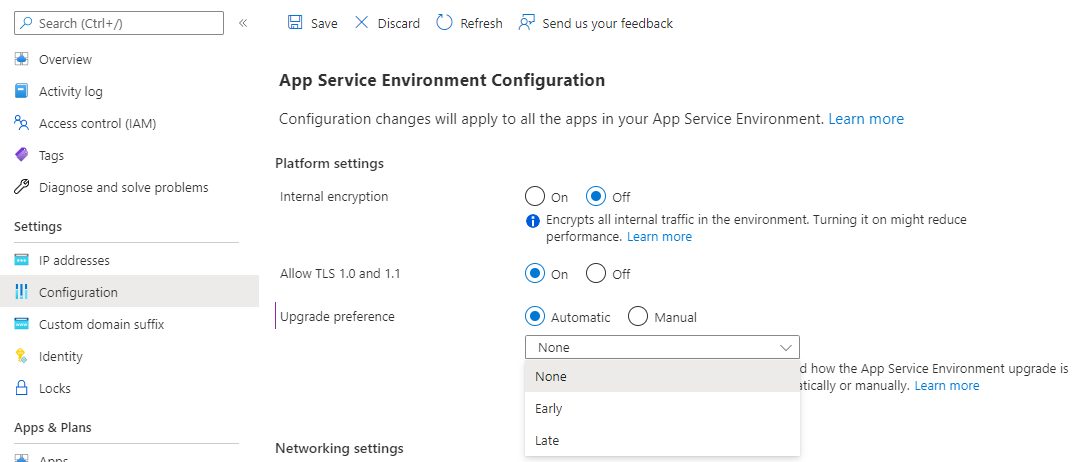Uppgraderingsinställning för App Service-miljön planerat underhåll
Azure App Service uppdateras regelbundet för att tillhandahålla nya funktioner, nya körningsversioner, prestandaförbättringar och felkorrigeringar. Detta kallas även för planerat underhåll. Uppgraderingen sker automatiskt. Uppgraderingarna tillämpas progressivt genom regionerna enligt Azure Safe Deployment Practices. En App Service-miljön är en Azure App Service-funktion som ger en helt isolerad och dedikerad miljö för att köra App Service-appar på ett säkert sätt i hög skala. På grund av App Service-miljön isolerade karaktär har du möjlighet att påverka uppgraderingsprocessen.
Om du inte har någon App Service-miljön läser du Skapa en App Service-miljön v3.
Kommentar
Den här artikeln beskriver funktioner, fördelar och användningsfall för App Service-miljön v3, som används med App Service Isolated v2-planer.
Med App Service-miljön v3 kan du ange din inställning för när och hur det planerade underhållet ska tillämpas. Uppgraderingen kan tillämpas automatiskt eller manuellt. Även med inställningen automatisk har du vissa alternativ för att påverka tidpunkten.
Inställningar för automatisk uppgradering
När du använder en automatisk uppgraderingsinställning uppgraderar plattformen din App Service-miljön instans när uppgraderingen är tillgänglig i den region där instansen distribueras. Du kan välja mellan något av följande alternativ:
- Inget är standardalternativet. Det här alternativet tillämpar uppgraderingen automatiskt under uppgraderingsprocessen för den regionen.
- Uppgraderingen tillämpas tidigt automatiskt, men prioriterar den som en av de första instanserna i regionen som ska uppgraderas.
- Sen gäller uppgraderingen automatiskt, men instansen är en av de sista i regionen som ska uppgraderas.
I mindre regioner kan inställningarna för tidig och sen uppgradering vara mycket nära varandra.
Manuell uppgraderingsinställning
Med manuella uppgraderingsinställningar kan du ta emot ett meddelande när en uppgradering är tillgänglig. Tillgängligheten visas också i Azure Portal. När uppgraderingen är tillgänglig har du 15 dagar på dig att starta uppgraderingsprocessen. Om du inte startar uppgraderingen inom 15 dagar bearbetas uppgraderingen med de återstående automatiska uppgraderingarna i regionen.
Uppgraderingar påverkar normalt inte tillgängligheten för dina appar. Uppgraderingen lägger till extra instanser för att säkerställa att samma kapacitet är tillgänglig under uppgraderingen. Korrigerade och omstartade instanser läggs tillbaka i rotation, och när du har arbetsbelastningar som är känsliga för omstarter bör du planera att starta under icke-kontorstid. Den fullständiga uppgraderingsprocessen avslutas normalt inom 18 timmar, men kan ta längre tid. När uppgraderingen har startats körs uppgraderingen tills den är klar och pausas inte under normal kontorstid.
Kommentar
I sällsynta fall kan uppgraderingstillgängligheten påverkas av en säkerhetskorrigering som ersätter den planerade uppgraderingen eller en regression som hittades i den planerade uppgraderingen innan den har tillämpats på din instans. I dessa sällsynta fall tas den tillgängliga uppgraderingen bort och övergår till automatisk uppgradering.
Konfigurera meddelanden
När en uppgradering är tillgänglig lägger Azure till en planerad underhållshändelse i Instrumentpanelen för Service Health i Azure Monitor. Om du vill se tidigare meddelanden i Azure Portal går du till Planerat underhåll av Home > Monitor > Service Health>. Om du vill göra det enkelt att hitta relevanta händelser markerar du rutan Tjänst och markerar endast App Service-typen. Du kan också filtrera efter prenumeration och region.
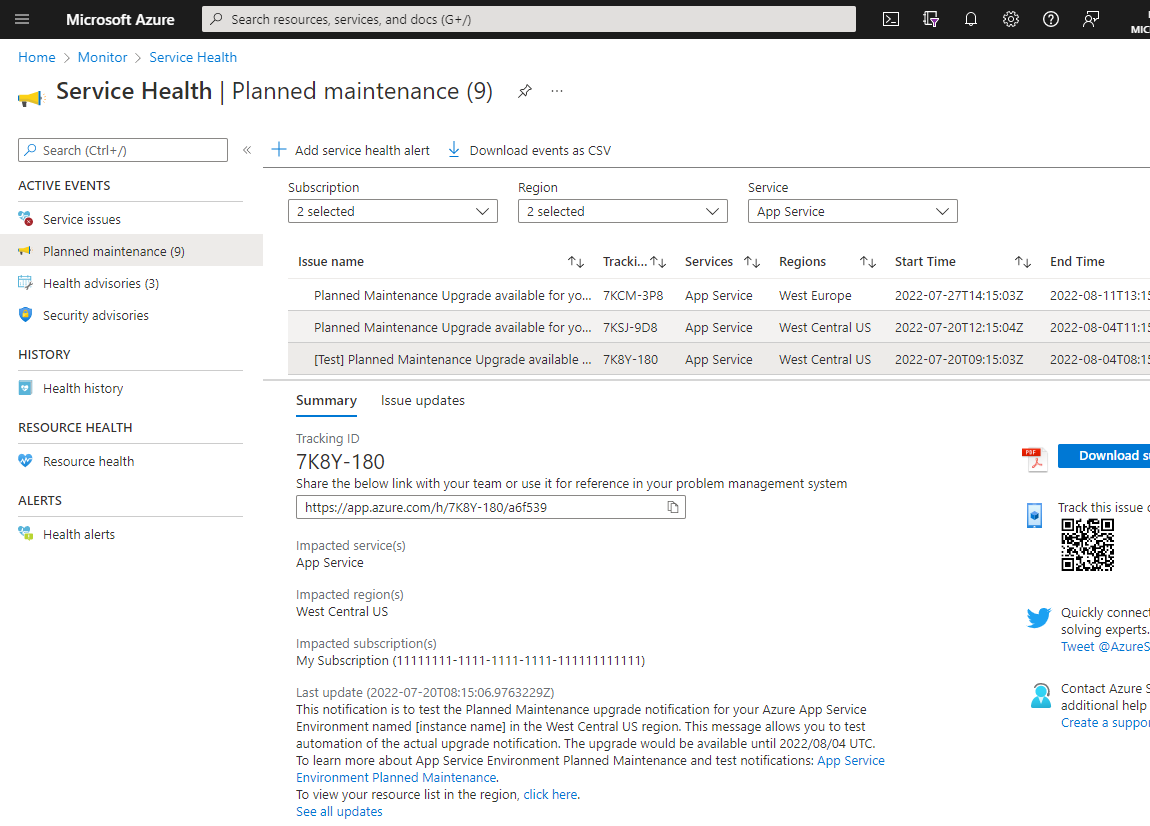
Du kan konfigurera aviseringar för att skicka ett meddelande till din e-postadress och/eller SMS-telefonnummer när en händelse genereras i Azure Monitor. Du kan också konfigurera en utlösare för din anpassade Azure-funktion eller logikapp, som gör att du automatiskt kan vidta åtgärder på dina resurser. Den här åtgärden kan vara att automatiskt omdirigera trafiken från din App Service-miljön i en region som uppgraderas till en App Service-miljön i en annan region. Sedan kan du automatiskt ändra trafiken tillbaka till det normala när en uppgradering är klar.
Om du vill konfigurera aviseringar för uppgraderingsmeddelanden väljer du aviseringen Lägg till tjänsthälsa överst på instrumentpanelen. Läs mer om Azure Monitor-aviseringar. Den här artikeln vägleder dig genom att konfigurera aviseringar för tjänstehälsohändelser. Slutligen kan du följa den här guiden för att lära dig hur du skapar åtgärdsgrupper som utlöses baserat på aviseringen.
Skicka testmeddelanden
När du skapar automatiserings- och meddelandelogik vill du testa den innan den faktiska uppgraderingen är tillgänglig eftersom den här uppgraderingen kan ta mer än en månad bort. Azure Portal kan skicka ett meddelande om att det finns en särskild testuppgradering som du kan använda för att verifiera automatiseringslogik. Meddelandet liknar det verkliga meddelandet, men rubriken är prefix med "[Test]" och beskrivningen är annorlunda. Du kan skicka testmeddelanden när du har konfigurerat uppgraderingsinställningen till Manuell.
Om du vill skicka ett testmeddelande går du till sidan Konfiguration för din App Service-miljön och väljer länken Skicka testmeddelande. Testmeddelandena skickas i batchar var 15:e minut.
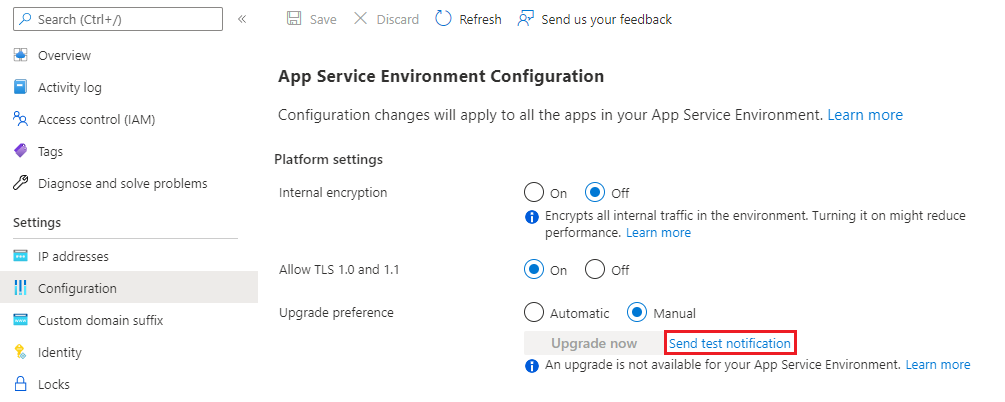
Använd Azure Portal för att konfigurera uppgraderingsinställningar
Använda Azure CLI för att konfigurera uppgraderingsinställningar
Den rekommenderade upplevelsen för uppgraderingen är att använda Azure Portal. Om du bestämmer dig för att använda Azure CLI för att konfigurera och utföra uppgraderingen bör du följa stegen som beskrivs här i ordning. Du kan köra kommandona lokalt när du har installerat Azure CLI eller använda Azure Cloud Shell.
Ersätt platshållarna för namn och resursgrupp med dina värden för den App Service-miljön du vill konfigurera. Så här ser du den aktuella uppgraderingsinställningen:
ASE_NAME=<Your-App-Service-Environment-name>
ASE_RG=<Your-Resource-Group>
az resource show --name $ASE_NAME -g $ASE_RG --resource-type "Microsoft.Web/hostingEnvironments" --query properties.upgradePreference
Så här uppdaterar du uppgraderingsinställningen till Manuell:
ASE_NAME=<Your-App-Service-Environment-name>
ASE_RG=<Your-Resource-Group>
az resource update --name $ASE_NAME -g $ASE_RG --resource-type "Microsoft.Web/hostingEnvironments" --set properties.upgradePreference=Manual
Använd Azure Portal för att uppgradera App Service-miljön
När en uppgradering är tillgänglig visas en banderoll i Azure Portal. Följ dessa steg för att starta uppgraderingen:
- Från Azure Portal går du till sidan Konfiguration för din App Service-miljön.
- Välj knappen Uppgradera nu.
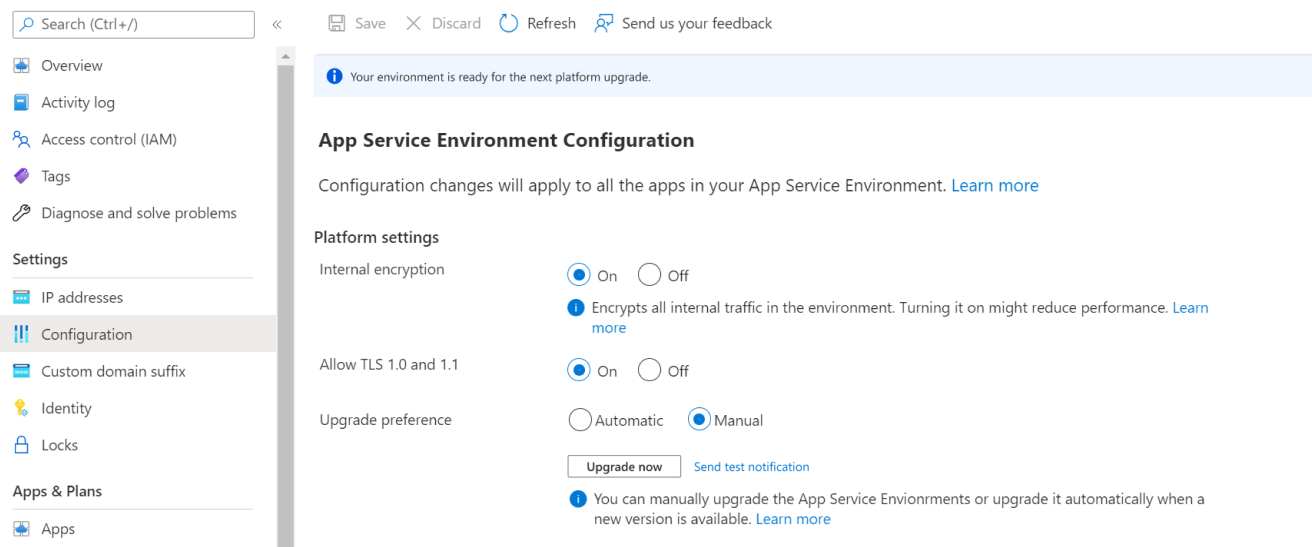
- En bekräftelsebanderoll visas. Välj Starta uppgraderingen för att starta uppgraderingsprocessen. Meddelanden skickas under uppgraderingen om du har konfigurerat dem. Mer information finns i Konfigurera meddelanden.
Använd Azure CLI för att uppgradera App Service-miljön
Kör dessa kommandon för att hämta ditt App Service-miljön-ID och lagra det som en miljövariabel. Ersätt platshållarna för namn och resursgrupp med dina värden för den App Service-miljön du vill migrera.
ASE_NAME=<Your-App-Service-Environment-name>
ASE_RG=<Your-Resource-Group>
ASE_ID=$(az appservice ase show --name $ASE_NAME --resource-group $ASE_RG --query id --output tsv)
Kör det här kommandot för att skicka ett testuppgraderingsmeddelande:
az rest --method POST --uri "${ASE_ID}/testUpgradeAvailableNotification?api-version=2022-03-01"
Kör det här kommandot för att starta uppgraderingsprocessen:
az rest --method POST --uri "${ASE_ID}/upgrade?api-version=2022-03-01"